使用 apt-get 安装的 tomcat 通常是由操作系统的包管理系统管理的,因此安装后配置会有一些不同于手动安装的特点。以下是配置 tomcat 的步骤:
1. 安装 tomcat
通过 apt-get 安装 tomcat(以 tomcat 9 为例):
sudo apt-get update sudo apt-get install tomcat9 tomcat9-admin
2. 检查安装状态
安装完成后,tomcat 服务会自动启动。你可以通过以下命令检查 tomcat 是否正在运行:
sudo systemctl status tomcat9
如果 tomcat 没有启动,你可以使用以下命令启动它:
sudo systemctl start tomcat9
3. tomcat 配置文件位置
通过 apt-get 安装的 tomcat 配置文件通常位于 /etc/tomcat9/ 目录中。主要配置文件包括:
/etc/tomcat9/server.xml:tomcat 的核心配置文件,定义了端口、连接器等。/etc/tomcat9/tomcat-users.xml:用于配置管理用户权限。/etc/default/tomcat9:控制 tomcat 进程的环境变量,如 jvm 选项和内存配置。/var/lib/tomcat9/webapps/:tomcat 部署的 web 应用的默认路径。
4. 配置管理用户
要使用 tomcat 的管理界面(如 manager 或 host manager),需要在 tomcat-users.xml 文件中添加用户:
sudo nano /etc/tomcat9/tomcat-users.xml
在文件中添加如下内容,定义具有管理员权限的用户:
<role rolename="manager-gui"/> <role rolename="admin-gui"/> <user username="admin" password="adminpassword" roles="manager-gui,admin-gui"/>
保存并退出,然后重启 tomcat 服务:
sudo systemctl restart tomcat9
5. 访问 tomcat web 界面
tomcat 安装完成并启动后,你可以通过浏览器访问以下 url 来查看 tomcat 是否正常运行:
- tomcat 欢迎页面:
http://localhost:8080 - 管理页面:
http://localhost:8080/manager/html
使用你在 tomcat-users.xml 文件中定义的用户名和密码进行登录。
6. 修改默认端口
如果需要更改 tomcat 的默认端口(8080),你可以编辑 server.xml 文件:
sudo nano /etc/tomcat9/server.xml
找到以下部分并修改端口号:
<connector port="8080" protocol="http/1.1"
connectiontimeout="20000"
redirectport="8443" />将 port="8080" 修改为你想要的端口号,如 port="9090"。保存并退出后,重启 tomcat:
sudo systemctl restart tomcat9
7. 配置环境变量
tomcat 使用 java_home 环境变量来查找 java。你可以在 /etc/default/tomcat9 文件中配置 jvm 选项和环境变量:
sudo nano /etc/default/tomcat9
修改或添加以下内容以指定 java 运行时环境:
java_home=/usr/lib/jvm/java-11-openjdk-amd64
保存并重启 tomcat 使配置生效。
8. 部署 web 应用
将 .war 文件放置到 tomcat 的 webapps 目录中,tomcat 将自动解压并部署该应用:
sudo cp yourapp.war /var/lib/tomcat9/webapps/
部署成功后,应用可以通过 http://localhost:8080/yourapp 访问。
9. 日志查看
tomcat 的日志文件存储在 /var/log/tomcat9/ 目录中。你可以通过以下命令查看实时日志:
sudo tail -f /var/log/tomcat9/catalina.out
总结
使用 apt-get 安装的 tomcat 配置简单,因为大部分基础配置已自动设置。通过以上步骤,你可以调整 tomcat 的端口、用户权限、部署应用等设置。
到此这篇关于apt-get install 安装的tomcat配置的文章就介绍到这了,更多相关apt-get install 安装tomcat内容请搜索代码网以前的文章或继续浏览下面的相关文章希望大家以后多多支持代码网!


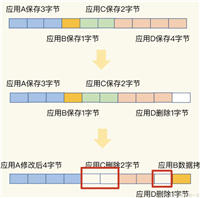



发表评论